我们平时使用Excel表格时经常会遇到各种公式,而这些公式的计算都需要某一个单元格数值的话,那应该如何操作?是一个个输入还是有其它的办法?在这里我们给大家介绍一种高效的技巧,下面一起来学习一下。
打开一个Excel表格,表中是《鸡毛飞上天》中各个角色的成绩单,由于在剧中表现突出,我们决定对其统一进行加20分的奖励。在陈江河一栏我们输入求和公式=SUM(F2:H2,I2),得出总分350的成绩单:
excel如何计算数据的算术平方根
在利用Excel表格计算各类数据时,经常需要运用到各种函数,当简单的表格内加减乘除大家都会熟练应用的时候,那么在表格内求数据算术平方根的话,你还在用计算器敲吗?其实不用这么麻烦
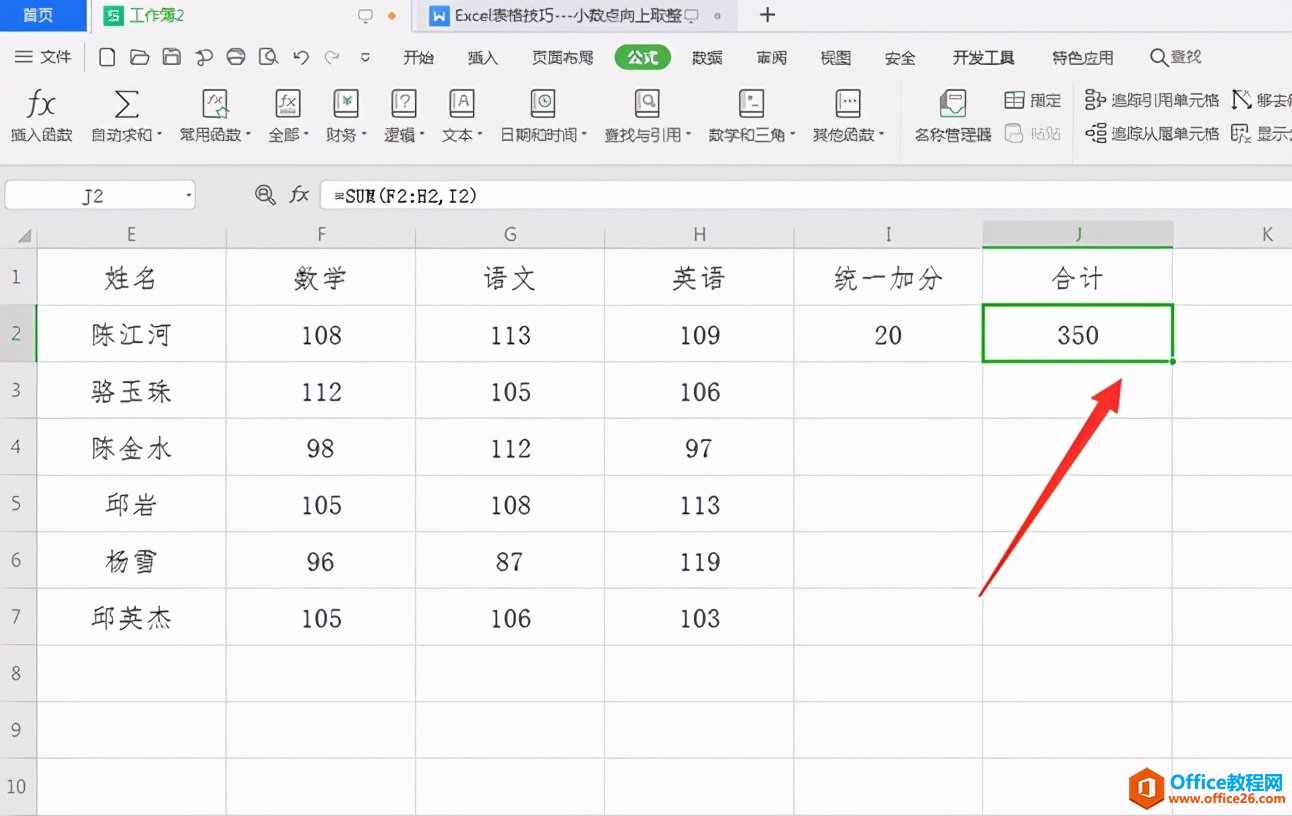
我们对下面角色的成绩进行求和计算该如何操作?直接下拉会发现公式变成了=SUM(F3:H3,I3),我们应该选择“I2”中的“20”:
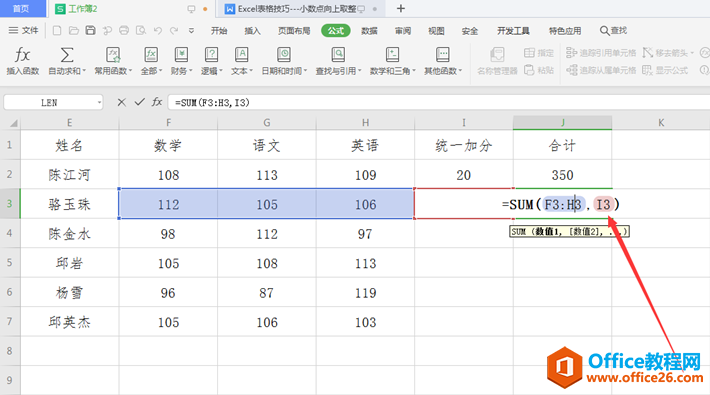
此时我们就需要在公式中固定I2单元格了,双击J2单元格中,陈江河的总成绩,把公式中的“I2”写成“$I$2”并点击回车:
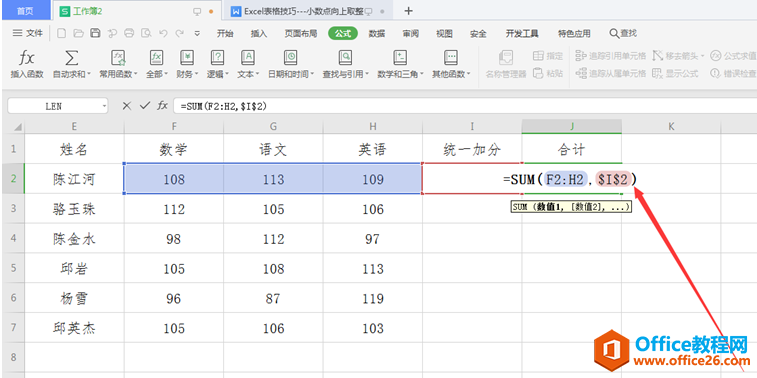
我们将鼠标移至J2单元格右下角,待鼠标变成黑十字光标,向下拖动,会发现“I2”单元格已经被固定了:
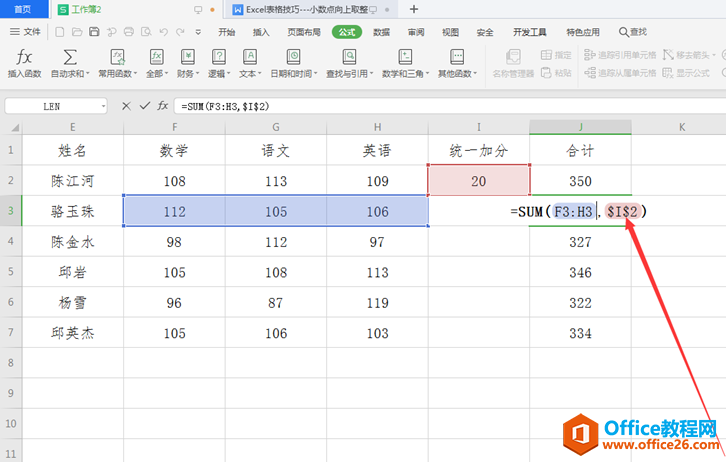
excel向下取整函数的使用方法
平时我们在使用Excel表格计算数据时,经常会出现有小数的情况,为了计算方便我们往往需要将这些小数进行向下取整,这种运算方式不同于向上取整和四舍五入,它需要舍弃掉取整之后的小数


